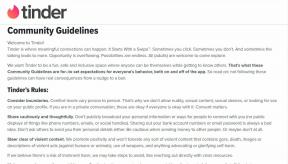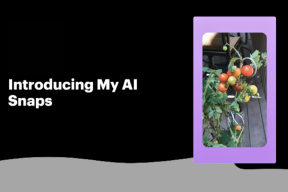วิธีค้นหาและลบซอฟต์แวร์ที่เป็นอันตรายบน Chrome ด้วยเครื่องมือล้างข้อมูลในตัว
เบ็ดเตล็ด / / November 29, 2021
เช่นเดียวกับเว็บเบราว์เซอร์อื่น ๆ Chrome ก็ประสบปัญหาทุกประเภทเกี่ยวกับส่วนขยายที่เป็นอันตรายและอื่น ๆ รูปแบบของซอฟต์แวร์ที่อาจไม่เป็นที่ต้องการ. และเป็นเวลานานที่คุณต้องกระโดดผ่านห่วงต่างๆ เพื่อแก้ไขสิ่งต่าง ๆ เผื่อว่ามีสิ่งเลวร้ายเกิดขึ้น ส่วนใหญ่แล้ว การรีเซ็ตหรือติดตั้งใหม่ทั้งหมดมักจะอยู่ในการ์ดเกือบทุกครั้ง การเปิดตัว Chrome Cleanup Tool เปลี่ยนแปลงทุกอย่าง

ดาวน์โหลดและเรียกใช้เครื่องมือทำความสะอาด Chrome เพื่อกำจัดส่วนขยายที่ยืนกรานและมัลแวร์ที่เป็นอันตรายรูปแบบอื่นๆ เป็นเรื่องง่าย แต่ Google ไม่ได้เก็บไว้นานเกินไป ในความพยายามที่จะทำให้สิ่งต่าง ๆ สะดวกสบายยิ่งขึ้น ตอนนี้ Chrome รวมเครื่องมือไว้ภายใน
คุณจัดการเพื่อค้นหามันหรือยัง มันทำงานอย่างไรและเมื่อไหร่ที่คุณควรใช้? เป็นที่เข้าใจกันว่าคำถามอาจมีมากมาย ดังนั้นโดยไม่ต้องกังวลใจอีกต่อไป มาดูกันว่าคุณต้องใช้ Chrome Cleanup Tool อย่างไร แล้วจึงค่อยพูดคุยกันเมื่อคุณจำเป็นต้องใช้งาน
เกี่ยวกับ Guiding Tech
การค้นหาและการลบซอฟต์แวร์ที่เป็นอันตราย
Chrome Cleanup Tool หลังจากที่ผสานรวมกับ Google Chrome โดยตรงแล้ว ตอนนี้ได้รับการระบุว่าเหมาะสมเป็น ตัวเลือกที่มีข้อความว่า 'ค้นหาและลบซอฟต์แวร์ที่เป็นอันตราย' ในส่วนลึกของการตั้งค่าขั้นสูงของเบราว์เซอร์ แผงหน้าปัด.
ในการใช้งานจริง เครื่องมือนี้ทำงานค่อนข้างง่าย — สั่งให้มันทำงาน และมันจะสแกนหาและลบสิ่งที่ไม่ต้องการออกโดยอัตโนมัติ ส่วนขยาย การกำหนดค่าที่ไม่เหมาะสม กระบวนการของระบบที่เป็นอันตราย และซอฟต์แวร์ที่อาจไม่เป็นที่ต้องการอื่นๆ บน. ของคุณ คอมพิวเตอร์.
เครื่องมือล้างข้อมูลต่างจากแอปพลิเคชันป้องกันไวรัสเฉพาะตรงที่ลบเฉพาะซอฟต์แวร์ที่ส่งผลกระทบโดยตรงต่อ Chrome ดังนั้นอย่าคิดว่าเป็นการทดแทนการป้องกันทั้งระบบ
แล้วคุณจะไปได้อย่างไร? พิมพ์ 'chrome://settings/cleanup' ในแถบที่อยู่ของแท็บใหม่ จากนั้นกด Enter เพื่อเปิดเครื่องมือทันที

บันทึก: วิธีอื่นที่ยาวกว่าในการไปยังเครื่องมือล้างข้อมูลในตัวคือคลิก ขั้นสูง บนแผงการตั้งค่า (คลิกการตั้งค่าบนเมนู Chrome) จากนั้นเลื่อนลงไปจนสุดแล้วคลิก Clean Up Computer
หากต้องการสแกนหาซอฟต์แวร์ที่เป็นอันตราย ให้คลิกค้นหา แต่ก่อนที่คุณจะทำเช่นนั้น ให้ลองปิดตัวเลื่อนที่อยู่ถัดจากรายงานรายละเอียดไปยัง Google หากคุณไม่ต้องการ เครื่องมือในการส่งผลลัพธ์ของซอฟต์แวร์ที่เป็นอันตรายหรือส่วนขยายที่พบในระบบของคุณไปยังการพัฒนา Chrome ทีม.

เมื่อคุณเริ่มการสแกน กระบวนการทั้งหมดจะใช้เวลาสักครู่จึงจะเสร็จสมบูรณ์ เครื่องมือจะขออนุญาตจากคุณเพื่อนำออกหากพบซอฟต์แวร์ที่เป็นอันตราย คลิกลบเมื่อได้รับแจ้งให้ทำเช่นนั้น

อย่างที่คุณเห็น ไม่มีอะไรซับซ้อนเกี่ยวกับเรื่องทั้งหมด และหลังจากนั้นคุณควรมีเบราว์เซอร์ที่เสถียรและปลอดภัยมาก
เกี่ยวกับ Guiding Tech
เมื่อใดควรค้นหาและลบซอฟต์แวร์ที่เป็นอันตราย
ในช่วงหลายปีที่ผ่านมา Chrome ได้ปรับปรุงอย่างมากในการรักษาความสมบูรณ์ของการป้องกันการโจมตีที่เป็นอันตราย ดังนั้น คุณแทบจะไม่ต้องพิจารณาเรียกใช้เครื่องมือล้างข้อมูลในตัวด้วยซ้ำ รายการตรวจสอบด้านล่างจะช่วยคุณค้นหากรณีที่คุณต้องจัดการเรื่องนี้เอง
ส่วนขยายที่ปฏิเสธการถอนการติดตั้ง
คุณดาวน์โหลดส่วนขยายที่ดูไร้เดียงสาซึ่งใช้งานไม่ได้ตามที่คาดไว้ใช่หรือไม่ หากคุณไม่สามารถลบออกได้ แสดงว่าอาจมีเจตนาร้าย เริ่มต้นเครื่องมือล้างข้อมูลและส่วนขยายควรถูกลบโดยอัตโนมัติ
ในอนาคต อย่าลืมอ่านบทวิจารณ์ของผู้ใช้เว็บสโตร์และการให้คะแนนสำหรับส่วนขยายก่อนทำการติดตั้ง ทางนั้นคุณ หลีกเลี่ยงการติดตั้งมัลแวร์ที่ปลอมแปลงตัวเอง เกี่ยวกับธรรมชาติที่แท้จริงของพวกเขา
บันทึก: เป็นความคิดที่ดีที่จะละเว้นจากส่วนขยายการโหลดด้านข้างนอกเว็บสโตร์ เว้นแต่ว่าคุณจะต้องทำจริงๆ
หน้าแรกที่ถูกแย่งชิงและลิงก์เปลี่ยนเส้นทาง
หน้าแรกของ Chrome ของคุณเปลี่ยนไปอย่างกะทันหันหรือไม่ หรือคุณได้รับคำถามจากเครื่องมือค้นหาที่คุณไม่เคยได้ยินมาก่อนหรือไม่? หากพยายามเปลี่ยนกลับเป็นหน้าแรกเริ่มต้นหรือเครื่องมือค้นหาไม่สามารถทำได้อีกต่อไป คุณมีเบราว์เซอร์ที่ถูกแย่งชิงอยู่ในมือคุณ. และวิธีแก้ปัญหา? เริ่มการสแกนหาซอฟต์แวร์ที่เป็นอันตราย

ตัวอย่างเช่น MySearch เป็นนักจี้เบราว์เซอร์ที่มีชื่อเสียงซึ่งสร้างผลการค้นหาที่ไม่ดีหรือเป็นอันตราย โดยปกติ สิ่งเหล่านี้เกิดขึ้นเนื่องจาก bloatware ที่น่าสงสัยซึ่งติดตั้งควบคู่ไปกับโปรแกรมฟรี ดังนั้น ตรวจสอบให้แน่ใจเสมอว่าได้ยกเลิกการเลือกเครื่องมือหรือยูทิลิตี้เพิ่มเติมที่วิซาร์ดการติดตั้งบางตัวพยายามจะเล็ดลอดออกไปโดยไม่มีใครสังเกตเห็น
ป๊อปอัปแปลก ๆ หรือโฆษณาคงที่
คุณมักจะได้รับการแจ้งเตือนแบบป๊อปอัปหรือโฆษณาที่ดูแปลก ๆ หรือไม่? โดยเฉพาะผู้ที่จู้จี้ให้คุณดาวน์โหลดเครื่องมือรักษาความปลอดภัยหรือต้องการให้คุณรับรางวัลจากการจับรางวัลที่คุณไม่ได้เข้าร่วม
หากพวกเขาเริ่มปรากฏแม้กระทั่งในไซต์ที่คุณไว้วางใจ ทางที่ดีควรไปทำความสะอาด และเพื่อป้องกันปัญหาเหล่านี้ไม่ให้เกิดขึ้นอีก อย่าดาวน์โหลดและติดตั้งส่วนขยายหรือซอฟต์แวร์ที่น่าสงสัยจากแหล่งที่ไม่น่าเชื่อถือ
Chrome ทำงานช้ามาก
หาก Chrome ทำงานช้ากว่าปกติ อาจเป็นเพราะ กระบวนการที่เป็นอันตรายที่ใช้ทรัพยากรระบบ โดยทำงานในพื้นหลังของเบราว์เซอร์ คุณควรพิจารณาใช้เครื่องมือล้างข้อมูลในกรณีดังกล่าวอย่างแน่นอน

รูปแบบพฤติกรรมที่ผิดปกติอื่นๆ เช่น การค้างหรือหยุดทำงานอย่างต่อเนื่อง ควรเตือนคุณด้วยว่าถึงเวลาที่เครื่องมือล้างข้อมูลเริ่มทำงานแล้ว
เกี่ยวกับ Guiding Tech
รุ่งโรจน์ Google!
เครื่องมือล้างข้อมูลในตัวของ Google Chrome ช่วยประหยัดเวลาเนื่องจากคุณไม่จำเป็นต้องแก้ไขสิ่งต่างๆ ด้วยตนเอง แน่นอนว่ายังคงมีบางกรณีที่การรีเซ็ตเบราว์เซอร์อาจอยู่บนการ์ด แต่สำหรับปัญหาส่วนใหญ่ การแจ้งเตือน Chrome ให้ค้นหาและลบซอฟต์แวร์ที่เป็นอันตรายออกก็ควรที่จะแก้ปัญหาได้
แต่ก่อนที่จะเรียกวันนี้ว่า ลองใช้เครื่องสแกนมัลแวร์โดยเฉพาะ ในกรณีที่คุณพบซอฟต์แวร์ที่เป็นอันตราย เครื่องมือล้างข้อมูลอาจไม่ลบร่องรอยของโปรแกรมที่เป็นอันตรายทั้งหมด ดังนั้นควรอยู่เคียงข้างที่ปลอดภัยกว่าเสมอ